所谓的安全模式,它是微软Windows操作系统中的一种特殊模式,很多网友也肯定不会感到陌生,在安全模式下我们可以轻松地修复一些系统错误。开启安全模式的系统,它是不加载第三方设备驱动程序,下面小编来跟大家说说win7进入安全模式的教程,大家一起来看看吧。
工具/原料:笔记本电脑
系统版本:windows7
品牌型号:联想
方法一:开机按F8键进入
电脑重启或电脑开机时,在进入Windows系统启动画面之前按下F8键,这时会出现多操作启动菜单栏,共有三个版本的安全模式提供选择,大家可以根据自己需要选择,回车就直接进入安全模式了,如下图。

方法二:设置系统进入
1、Win+R”快捷键,打开“运行”窗口,输入“msconfig”,回车;

2、打开系统配置窗口,切换至引导,勾选安全引导,点击“确定”;
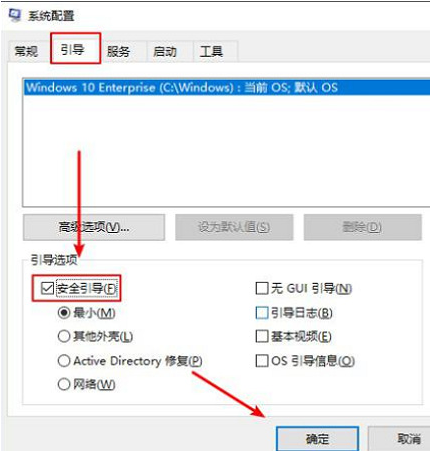
3、选择重新启动即可进入安全模式。
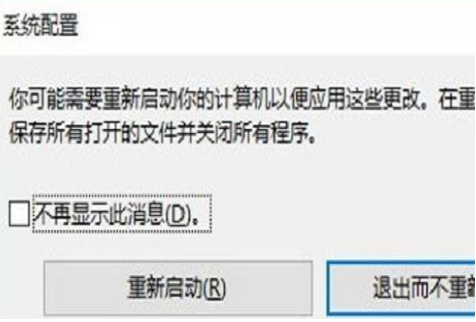
总结:
方法一:开机按F8键进入
方法二:设置系统进入
以上就是win7进入安全模式的教程啦,希望能帮助到大家。
Copyright ©2018-2023 www.958358.com 粤ICP备19111771号-7 增值电信业务经营许可证 粤B2-20231006